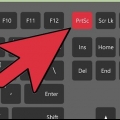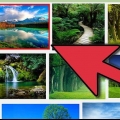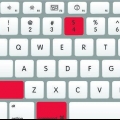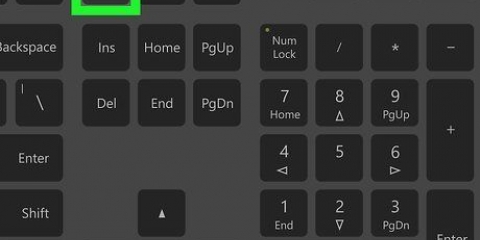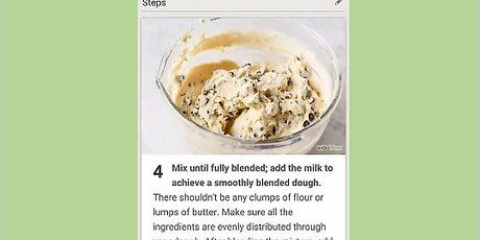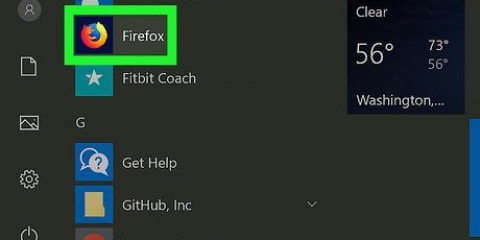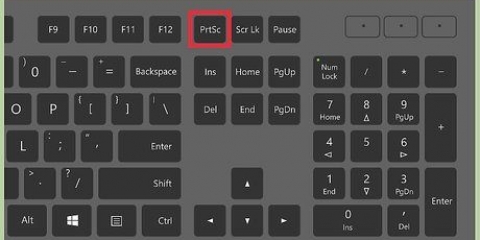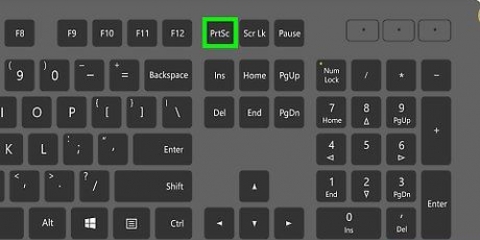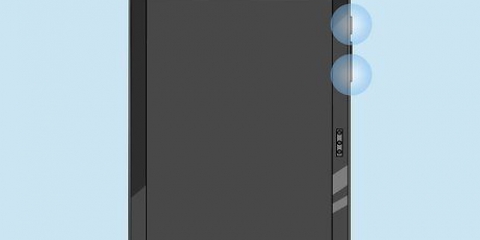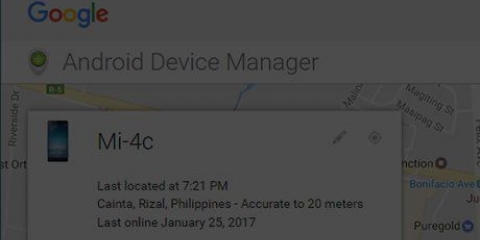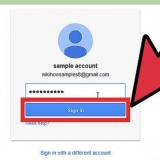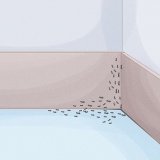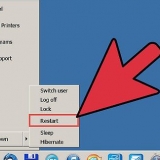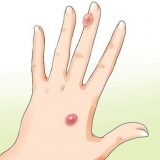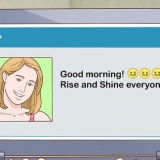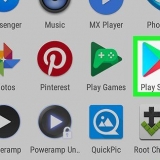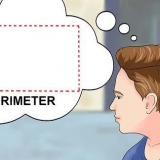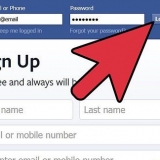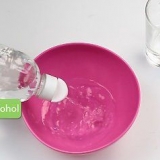3. Tryk på knapperne for at tage et skærmbillede. Tastekombinationen til at tage et skærmbillede varierer fra telefon til telefon. Det handler altid om to knapper, som du skal trykke på samtidigt, indtil du ser skærmen krympe ind i en ramme. Nogle telefoner udsender en kameraudløserlyd, når de tager et skærmbillede. Der vises en meddelelse om, at der er taget et skærmbillede. Her er nogle almindelige tastekombinationer: Samsung Galaxy S2, S3, Note og Express: tænd/sluk-knappen og hjem-knappen. HTC One: Tænd/sluk-knappen og hjemmeknappen eller tænd/sluk-knappen og den nederste lydstyrkeknap. Nexus 4 og Kindle Fire: tænd/sluk-knappen og den nederste lydstyrkeknap. Andre enheder bruger normalt også en af ovenstående tastekombinationer.



Tag et skærmbillede på en android-enhed
Indhold
Fra introduktionen af Android-versionen "Is-sandwich" (4.0) er det muligt at tage et skærmbillede af, hvad der i øjeblikket er på skærmen. I denne artikel lærer du, hvordan du tager skærmbilleder med din enhed, selvom du har en ældre version af Android, der ikke understøtter funktionen.
Trin
Metode 1 af 2: For enheder, der understøtter at tage skærmbilleder

1. Beslut om din enhed kan tage skærmbilleder. Du kan tage skærmbilleder med Ice Cream Sandwich (4.0) eller nyere. Det er nogle gange også muligt med ældre versioner, men det afhænger af typen af enhed.

2. Gå til den skærm, du vil fange. Skærmbilledefunktionen fanger alt på skærmen på tidspunktet for skærmbilledet, inklusive alle knapper i bunden.

4. Åbn skærmbilledet. Åbn appen "Galleri" på din telefon. Når du tager et skærmbillede for første gang, oprettes der automatisk et album med navnet "Skærmbilleder" oprettet i galleriet. Hvert nyt skærmbillede ender automatisk i dette album.
På Android 4.2 eller nyere, vises skærmbilledet i meddelelseslinjen. Du kan trykke på den, så åbner den direkte i Galleri-appen, du kan dele den med knappen "Dele" eller du kan smide dem ud med det samme, hvis du ikke er tilfreds.

Metode 2 af 2: For enheder, der ikke understøtter at tage skærmbilleder

1. Find en app, der lader dig tage skærmbilleder. Der er flere apps i Play Butik, som giver dig mulighed for at tage et skærmbillede, hvis det ikke er indbygget i dit operativsystem. Nogle af disse apps kræver betaling, andre er gratis. Se nøje på appens systemkrav; er din enhed og dit operativsystem understøttet?
- En app giver dig normalt mere kontrol over at tage skærmbilleder end den indbyggede skærmbilledefunktion.

2. Få din enheds `rodrettigheder`. En Android-enhed er delvist boardet af sikkerhedsmæssige årsager, så du kan ikke bare justere alt. Dette er muligt, hvis du opnår root-rettighederne. Så kan du installere skærmbilledefunktionen på din enhed uanset officiel support. At opnå disse root-tilladelser varierer fra telefon til telefon, se efter instruktionerne til din telefon og følg instruktionerne nøje.
Artikler om emnet "Tag et skærmbillede på en android-enhed"
Оцените, пожалуйста статью
Lignende
Populær